是否还在为没有截图证明而懊悔?
是否因为不懂得手机的截图方式而错过许多想要保留的资料?
是否因为需要截图证明而没及时截图保存而糟心?
不懂得做是很正常的,但是不知道学习就没救了......当代人走路吃饭睡觉都不忘拿手机刷上一阵,但是很多用户对于手机的一些基本功能却不是很了解,就连手机截屏都不知怎么弄。

其实手机上的截屏方法不止一种,就比如大家平时常用的三星手机,它的快速截屏方法居然有三种,下面就为大家一一盘点。
三星手快速截屏的三种方法!

第一招,炫酷手势手机截屏。点击“设置”,进入“高级功能”,然后打开“动作与手势”,打开“手掌滑动截图”。我们使用手掌炫酷地划过屏幕,就可以截图啦!
第二招,下拉屏幕快速面板。直接选中“截取屏幕”就可以啦!
第三招,快捷键截屏。使用电源键和下音量键,同时按住就可以截图啦!
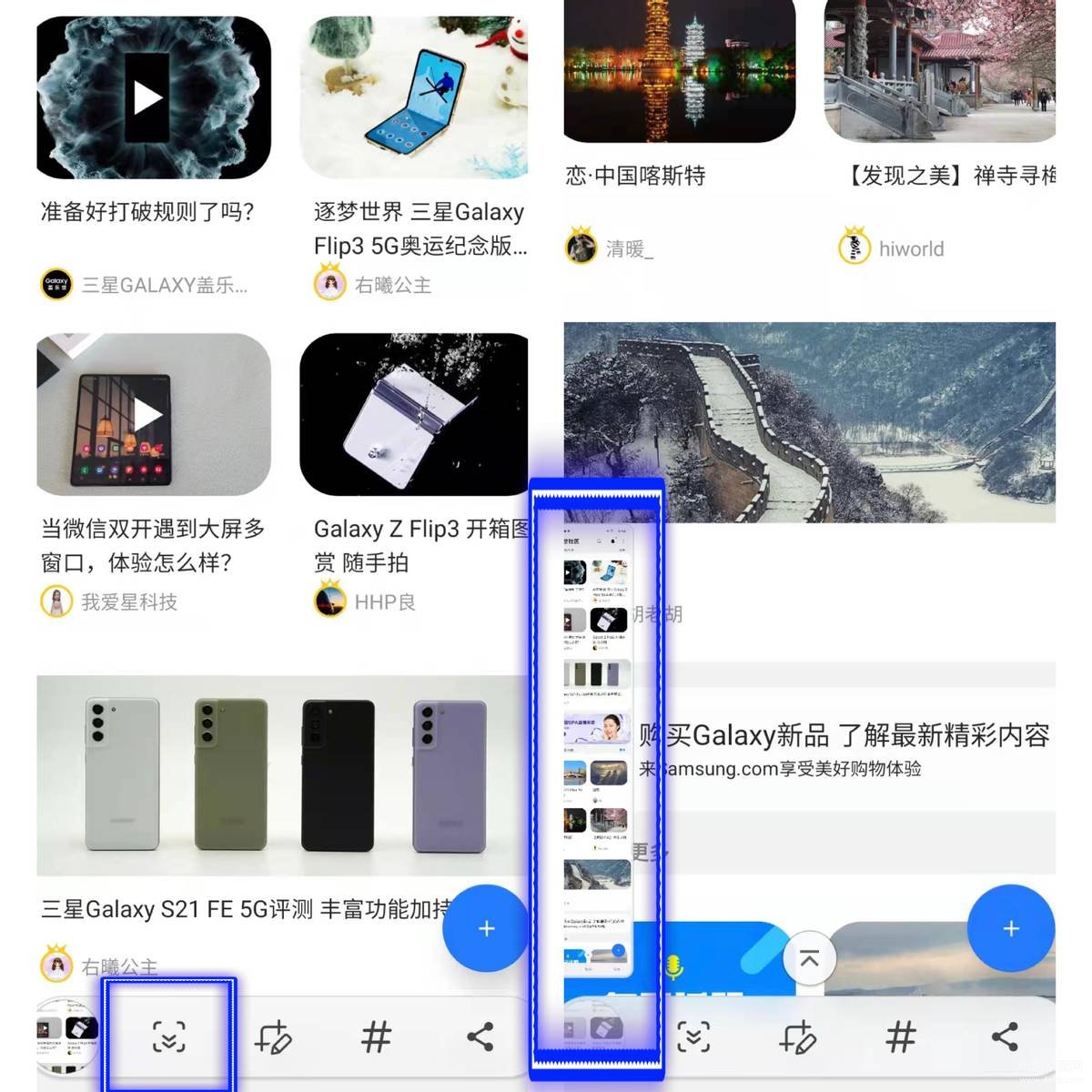
另外,三星手机还可以长页面滚动截屏!同时按住“音量键“和“电源键”,完成一张普通截图后,点击下方黑色栏中第一个“两个倒三角”符号的滚动截屏图标,就能进行长截屏!

赶紧自己试一试,再也没有不会截屏、错过及时截屏的苦恼啦!玩转三星手机小技巧,让你的手机更好用!








